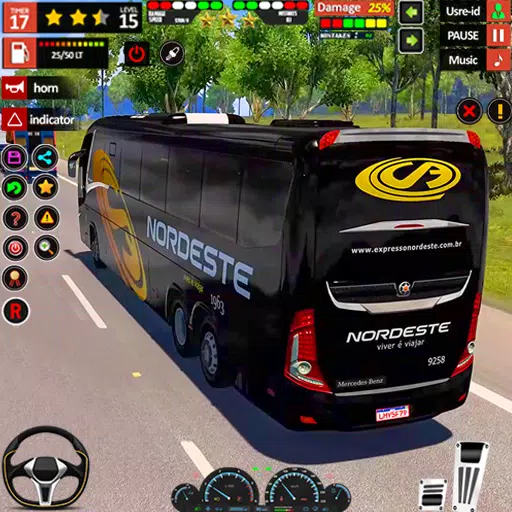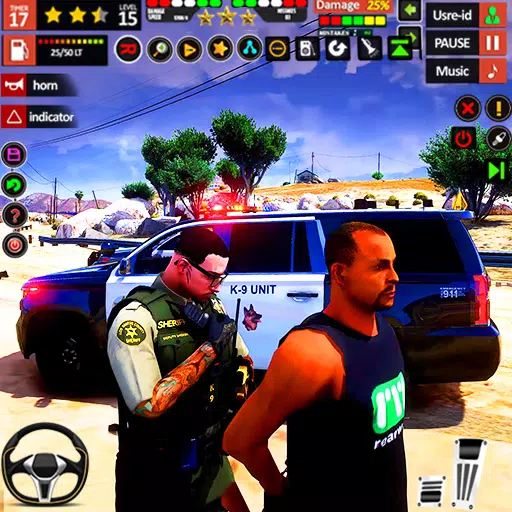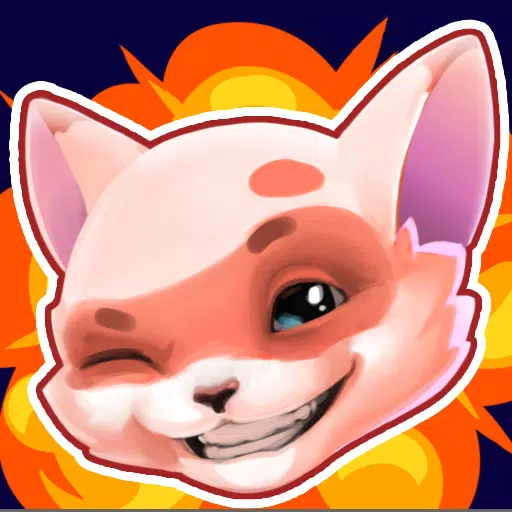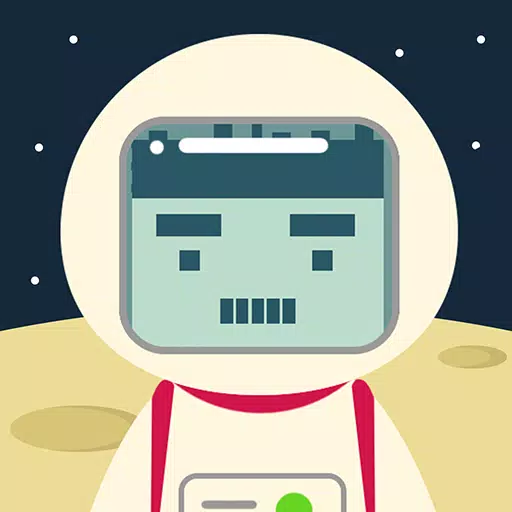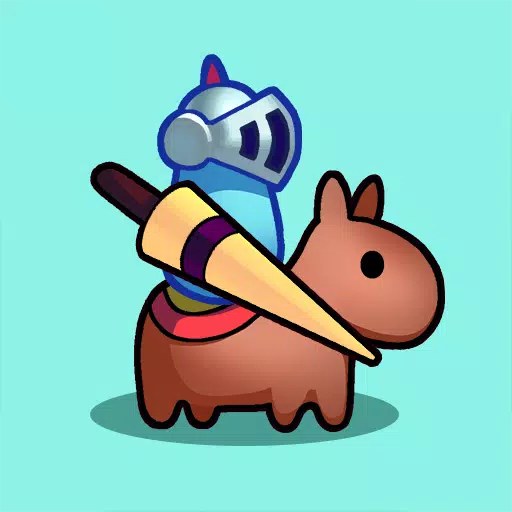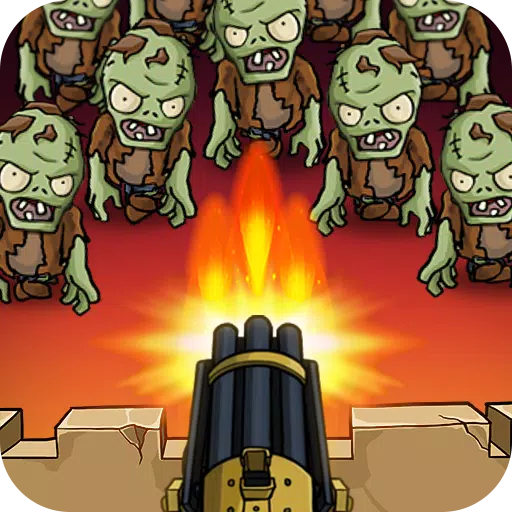ডিজনি ড্রিমলাইট ভ্যালি: কীভাবে বজ্র কুকি তৈরি করবেন
গুগল ক্রোমের ওয়েবপৃষ্ঠা অনুবাদটির শিল্পকে মাস্টার করুন: একটি ধাপে ধাপে গাইড
আপনার অনলাইন অন্বেষণে বাধা সৃষ্টি করে ভাষা বাধা ক্লান্ত? এই গাইডটি গুগল ক্রোমের অনুবাদ বৈশিষ্ট্যগুলির বিশদ ওয়াকথ্রু সরবরাহ করে, বহুভাষিক ওয়েবসাইটগুলির বিরামবিহীন ব্রাউজিং সক্ষম করে। কীভাবে পুরো ওয়েবপৃষ্ঠাগুলি অনুবাদ করা যায়, নির্বাচিত পাঠ্য এবং আপনার অনুবাদ সেটিংসকে সর্বোত্তম অভিজ্ঞতার জন্য কাস্টমাইজ করতে হয় <
শিখুনপদক্ষেপ 1: সেটিংস মেনুতে অ্যাক্সেস করা
আপনার গুগল ক্রোম ব্রাউজারের উপরের ডানদিকে কোণে তিনটি উল্লম্ব বিন্দু (বা তিনটি অনুভূমিক রেখা) সন্ধান করুন এবং ক্লিক করুন। এটি মূল মেনুটি খোলে <
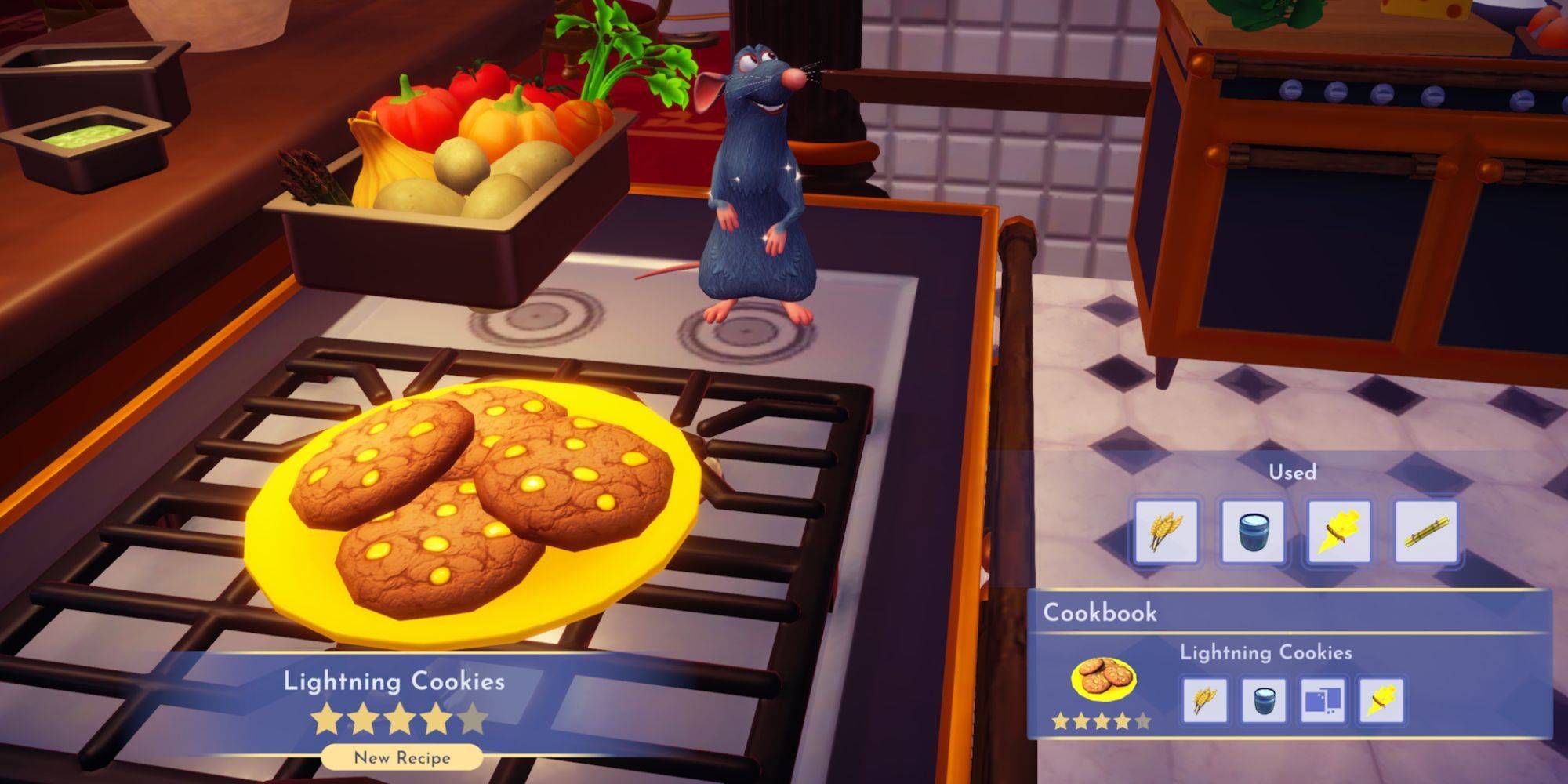
পদক্ষেপ 2: সেটিংসে নেভিগেট
ড্রপডাউন মেনুতে, "সেটিংস" বিকল্পটি নির্বাচন করুন। এটি আপনাকে আপনার ব্রাউজারের সেটিংস পৃষ্ঠায় নিয়ে যাবে <
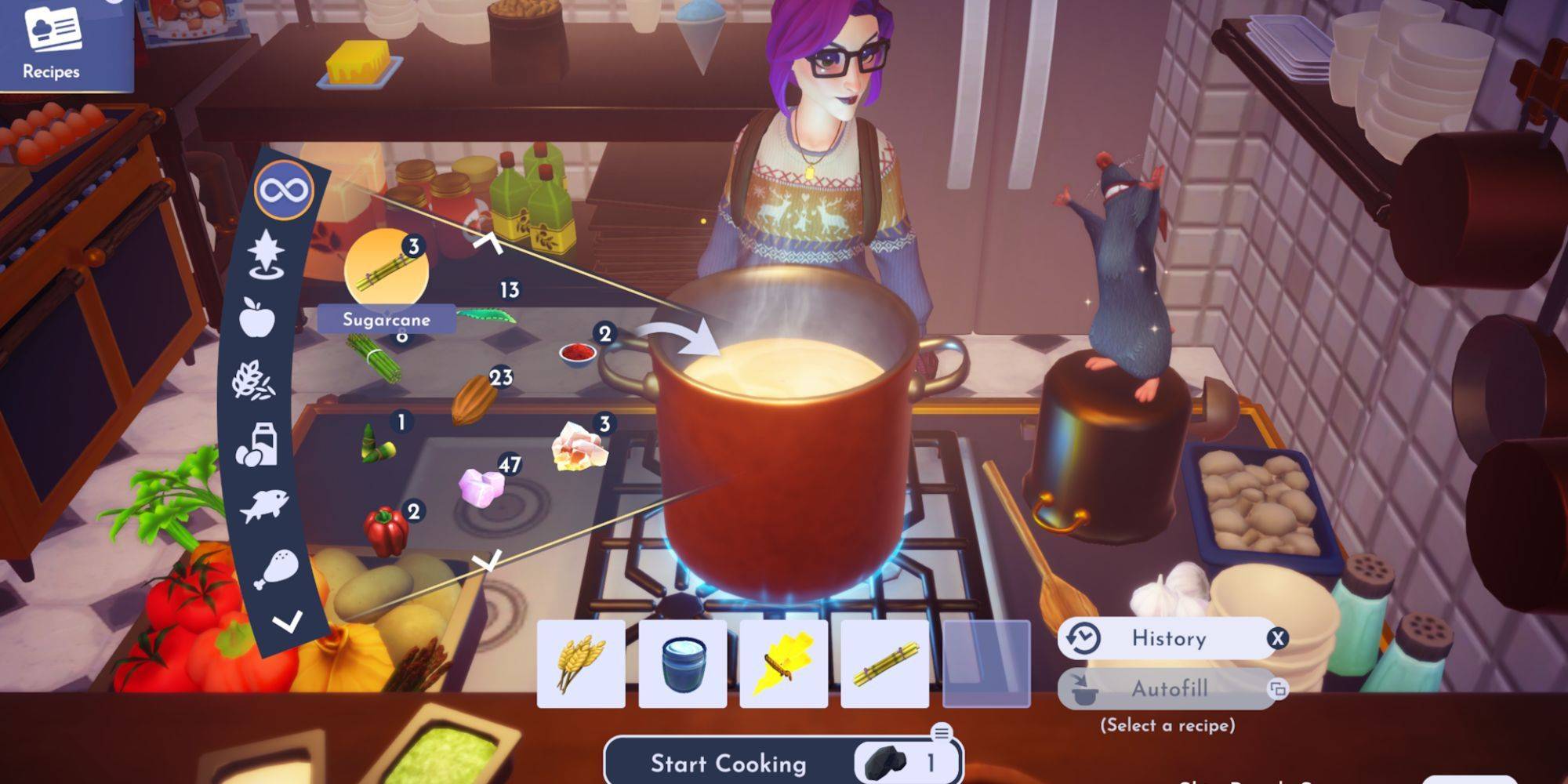
পদক্ষেপ 3: অনুবাদ সেটিংস সনাক্তকরণ
সেটিংস পৃষ্ঠার শীর্ষে, আপনি একটি অনুসন্ধান বার পাবেন। দ্রুত প্রাসঙ্গিক সেটিংস সন্ধান করতে "অনুবাদ" বা "ভাষা" প্রবেশ করুন <

পদক্ষেপ 4: ভাষা সেটিংস অ্যাক্সেস করা
একবার অনুসন্ধানের ফলাফলগুলি উপস্থিত হয়ে গেলে, "ভাষা" বা "অনুবাদ" বিকল্পে সনাক্ত করুন এবং ক্লিক করুন <
পদক্ষেপ 5: ভাষা পরিচালনা করা
ভাষার সেটিংসে আপনি সমর্থিত ভাষার একটি তালিকা দেখতে পাবেন। আপনি নতুন ভাষা যুক্ত করতে পারেন, বিদ্যমানগুলি অপসারণ করতে পারেন, বা পছন্দের ভিত্তিতে সেগুলি পুনরায় অর্ডার করতে পারেন <
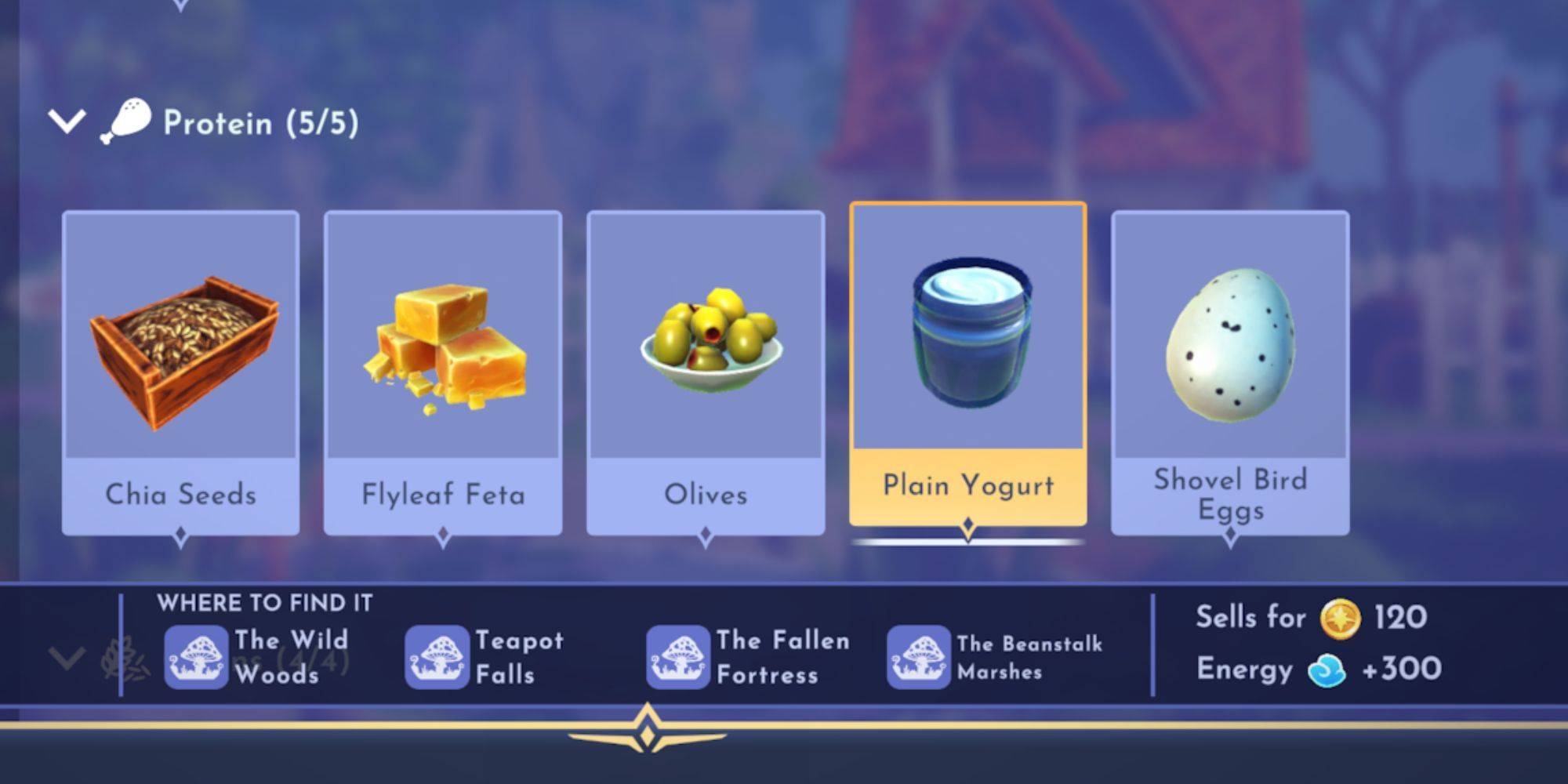
পদক্ষেপ 6: স্বয়ংক্রিয় অনুবাদ সক্ষম করা
গুরুতরভাবে, "আপনি যে ভাষায় পড়েন সেগুলিতে নয় এমন পৃষ্ঠাগুলি অনুবাদ করার প্রস্তাব" বিকল্পটি নিশ্চিত করুন। এটি ক্রোমকে আপনার ডিফল্ট ব্যতীত অন্য ভাষায় পৃষ্ঠাগুলির জন্য স্বয়ংক্রিয়ভাবে অনুবাদ সরবরাহ করতে অনুরোধ করবে <
এই পদক্ষেপগুলি অনুসরণ করে, আপনি গুগল ক্রোমের অনুবাদ ক্ষমতাগুলির শক্তি আনলক করবেন, আপনার অনলাইন যাত্রা আরও মসৃণ এবং আরও দক্ষ করে তুলছেন <
সর্বশেষ নিবন্ধ